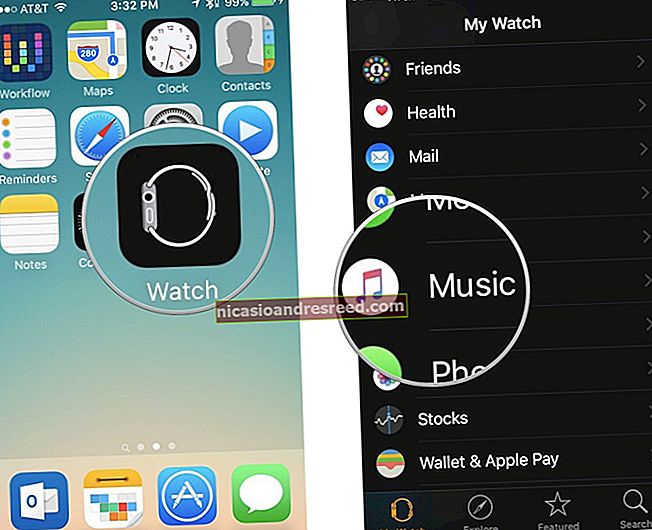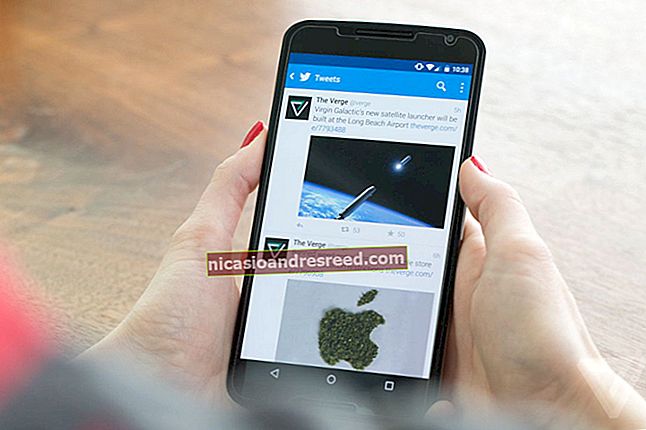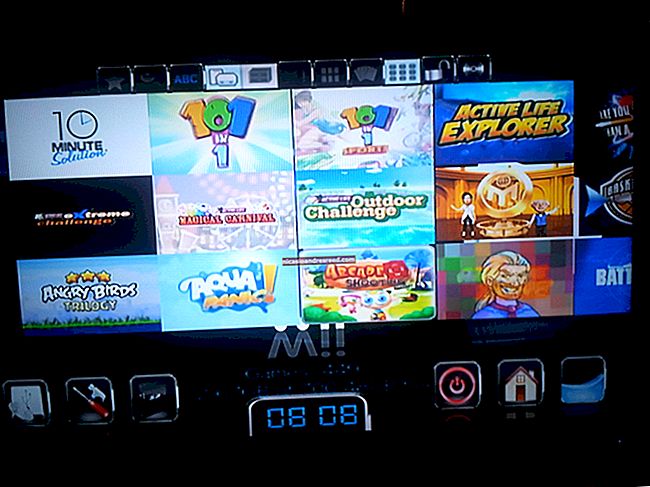ورڈ دستاویز کا ترجمہ کیسے کریں

اگر آپ مختلف زبانوں کے ساتھ کام کر رہے ہیں ، لیکن آپ کی زبان کی مہارت تھوڑی زنگ آلود ہے ، تو آپ ترجمے کے ایک تیز آلے کی تلاش کر رہے ہیں۔ مائیکروسافٹ آفس نے آپ کا احاطہ کیا ہے — آپ ورڈ میں ہی کسی دستاویز کا آسانی سے ترجمہ کرسکتے ہیں۔ یہ کیسے ہے۔
یہ ہدایات ورڈ کے جدید ترین ورژن کو ذہن میں رکھتے ہوئے کی گئیں ہیں۔ ورڈ کے پرانے ورژن کے ل the ، ہدایات اور اقدامات قدرے مختلف ہو سکتے ہیں ، لیکن آپ کو متن کے کچھ حص asوں کے ساتھ ساتھ پوری ورڈ دستاویزات کا بھی اسی طرح ترجمہ کرنا چاہئے۔
متعلقہ:مائیکرو سافٹ آفس کا تازہ ترین ورژن کیا ہے؟
الفاظ میں متن کے حصے کا ترجمہ
آپ مائیکرو سافٹ ورڈ میں الفاظ اور فقرے کے ساتھ ساتھ متن کے پورے حص sectionsوں کو ایک زبان سے دوسری زبان میں جلدی سے ترجمہ کرسکتے ہیں۔ لفظ زبان کا خود بخود تعین کرنے کی کوشش کرے گا ، لیکن اگر آپ کو ضرورت ہو تو آپ اسے دستی طور پر مرتب کرسکتے ہیں۔
شروع کرنے کے لئے ، ورڈ دستاویز کھولیں اور جس متن کا آپ ترجمہ کرنا چاہتے ہیں اسے منتخب کریں۔ جب آپ تیار ہوجائیں تو ، ربن بار پر "جائزہ" ٹیب پر کلک کریں اور پھر "ترجمہ کریں" کے بٹن کو منتخب کریں۔
"ٹرانسلیٹ" آپشنز ڈراپ ڈاؤن مینو میں ، "ٹرانسلیٹ سلیکشن" آپشن پر کلک کریں۔

دائیں طرف "مترجم" مینو ظاہر ہوگا۔ الفاظ ، جیسا کہ ہم نے بتایا ہے ، متن کی زبان کو خود بخود پتہ لگانا چاہئے۔
اگر یہ غلط ہے تو ، اسے "منجانب" ڈراپ ڈاؤن مینو میں دستی طور پر منتخب کریں۔

ذیل میں "ٹو" سیکشن آپ کی ترجیحی زبان میں ترجمہ شدہ متن دکھائے گا۔
ورڈ یہ اندازہ لگانے کی بھی کوشش کرے گا کہ آپ کس زبان میں ترجمہ کرنا پسند کریں گے ، لیکن آپ اسے "ٹو" ڈراپ ڈاؤن مینو کا استعمال کرکے نئی زبان منتخب کرکے اپنی پسند کی زبان میں تبدیل کرسکتے ہیں۔

آپ کے اختیارات منتخب ہونے کے بعد آپ ترجمے کا فوری پیش نظارہ دیکھ سکتے ہیں۔
اگر آپ ترجمے سے خوش ہیں اور آپ ورڈ میں اپنے منتخب متن کو ترجمے کے ساتھ تبدیل کرنا چاہتے ہیں تو ، "داخل کریں" بٹن کو منتخب کریں۔

ورڈ اصل متن کو ترجمہ کے ساتھ بدل دے گا۔ اگر آپ اصل کی طرف واپس جانا چاہتے ہیں تو ، Ctrl + Z (یا میک پر Cmd + Z) یا اوپر بائیں طرف انڈو بٹن دبائیں۔
ایک مکمل ورڈ دستاویز کا ترجمہ
اگر آپ کے ورڈ دستاویز میں موجود متن بالکل مختلف زبان میں ہے تو ، آپ اپنی اصل دستاویز کو تبدیل کیے بغیر اس کا ترجمہ کرسکتے ہیں۔ ایک بار ترجمہ ہو جانے کے بعد ، ورڈ ترجمے کو رکھنے کے لئے ایک نئی دستاویز کھولے گا ، جسے آپ الگ سے محفوظ کرسکتے ہیں۔
ایسا کرنے کے ل your ، اپنے ورڈ دستاویز کو کھولیں اور جائزہ> ترجمہ> ترجمہ دستاویز کو منتخب کریں۔

"مترجم" اختیارات کا مینو دائیں طرف ظاہر ہوگا ، جہاں ورڈ خود بخود آپ کی دستاویز میں استعمال ہونے والی زبان کا تعین کرنے کی کوشش کرے گا۔ اگر آپ اسے خود متعین کرنا چاہتے ہیں تو ، "خود سے پتہ لگانے" سے "منجانب" آپشن کو اپنی پسند کی زبان میں تبدیل کریں۔
اپنے دستاویزات میں ترجمہ کرنے کے لئے "ٹو" ڈراپ ڈاؤن مینو دبائیں اور ایک زبان منتخب کریں اور پھر اپنی دستاویز کا ترجمہ کرنے کے لئے "ترجمہ کریں" پر کلک کریں۔

ایک بار جب ورڈ کا ترجمہ ختم ہوجائے تو ، یہ اسے ایک نئی دستاویز کی حیثیت سے کھولے گا۔ پھر آپ ترجمہ شدہ دستاویز کو فائل> محفوظ کرکے یا اوپر بائیں طرف "محفوظ کریں" آئیکن دباکر محفوظ کرسکتے ہیں۔